Office без активации: Сколько времени можно использовать Microsoft Office без активации?
Содержание
Как долго вы можете использовать Microsoft Office без активации?
Microsoft Office
Установили ли вы нелицензионную копию Microsoft Office 2019 или Office 365 на свой компьютер и хотите узнать, как долго вы можете использовать продукт Microsoft Office без его активации? В этом руководстве мы обсудим, как долго можно использовать Microsoft Office без активации и что происходит, когда вы используете Microsoft Office без активации.
Как долго вы можете использовать Microsoft Office без активации?
Если вы установили 30-дневную пробную копию Office 365, вы сможете использовать Office в течение 30 дней без каких-либо проблем. Ваш метод оплаты будет автоматически списан после 30-дневного пробного периода, если вы не отмените его.
Если вы установили пробную копию Office 2016 или Office 2019, вы можете использовать ее в течение пяти дней без активации пробной копии. После этого большинство функций Office будут отключены. На данный момент Microsoft официально не предлагает пробную версию Office 2019. Таким образом, если вы использовали какие-либо другие методы для загрузки установки Office 2019, вы можете использовать ее всего за пять дней.
Таким образом, если вы использовали какие-либо другие методы для загрузки установки Office 2019, вы можете использовать ее всего за пять дней.
Что происходит, когда вы используете Microsoft Office без активации?
После запуска нелицензионного Microsoft Office вы получите либо диалоговое окно «Вход для настройки Office», в котором вам будет предложено войти в свою учетную запись Microsoft (которую вы использовали для подписки на Office), либо диалоговое окно «Введите ключ продукта», в котором необходимо ввести 25. -символ ключа продукта. Вы также можете получить мастер активации Microsoft Office, если вы используете Office 2016 или предыдущую версию Office.
Все функции редактирования отключены в нелицензионной копии Microsoft Office. Открыв пустой документ, вы увидите сообщение «УВЕДОМЛЕНИЕ О ПРОДУКТЕ: большинство функций Word / Excel / PowerPoint были отключены, поскольку он не был активирован» с кнопкой «Активировать» рядом с ним. Если вы попытаетесь что-то набрать, Office не позволит вам сделать это и отобразит сообщение «Вы не можете сделать это изменение, потому что выбор заблокирован» в строке состояния.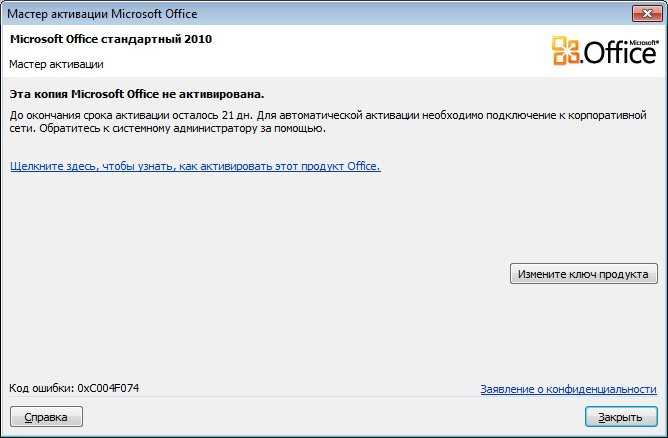
Microsoft Office также отобразит сообщение «Нелицензированный продукт» рядом с именем документа в строке заголовка.
В отличие от Windows 10, где большинство функций продолжают работать даже при нелицензированной установке в течение неограниченного количества дней, большинство функций отключены, когда вы используете Office без активации. Таким образом, имеет смысл купить Microsoft Office прямо сейчас.
Тем не менее, согласно Microsoft, вы сможете открывать и просматривать поддерживаемые документы в Microsoft Office без активации, но вам не разрешат редактировать.
Наконец, если вы не можете позволить себе Microsoft Office или считаете, что Microsoft Office дорог для того, для чего вы его используете, попробуйте бесплатный LibreOffice, который не только выглядит как Microsoft Office, но и поддерживает форматы Microsoft Office.
Как проверить, активирован ли Microsoft Office?
Шаг 1: Откройте Office Word / Excel / PowerPoint. Откройте меню « Файл» и выберите « Учетная запись» .
Шаг 2. С правой стороны в разделе «Информация о продукте» будет отображаться нелицензированный / нелицензированный продукт, а также возможность активации продукта, если ваш офис не активирован.
Как активировать Microsoft Office?
Вы можете войти в систему с помощью учетной записи Microsoft, которую вы использовали для покупки подписки Office, или ввести ключ продукта, который вы получили после покупки Office, в диалоговом окне, которое вы получили при запуске Microsoft Office, чтобы активировать вашу копию.
Если у вас возникли проблемы с активацией, воспользуйтесь средством устранения неполадок при активации Microsoft Office 365/2019/2016.
Microsoft Office
Как бесплатно активировать Microsoft Office на Mac
Microsoft Office — очень важное программное обеспечение для создания, редактирования и обмена документами. Это совершенно незаменимо, и большинство людей считают это очень важным в повседневной деятельности.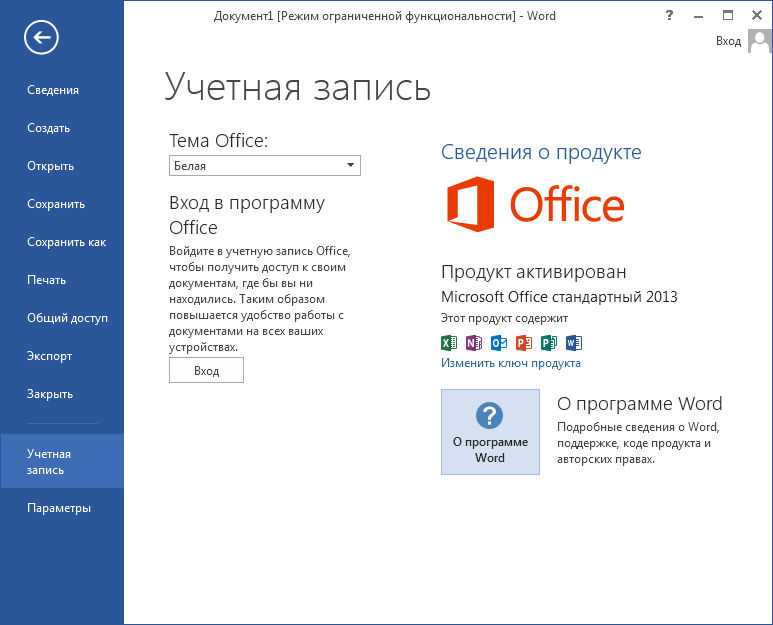 Но чтобы использовать программу, вам нужно купить лицензию на ее активацию. Покупка лицензии для пакета MS Office или отдельных пакетов часто обходится для большинства людей дорого. Но есть способ активировать MS Office, не покупая лицензию, с помощью шагов, выделенных ниже.
Но чтобы использовать программу, вам нужно купить лицензию на ее активацию. Покупка лицензии для пакета MS Office или отдельных пакетов часто обходится для большинства людей дорого. Но есть способ активировать MS Office, не покупая лицензию, с помощью шагов, выделенных ниже.
В статье
- 1. MS Office 2021
- 2. MS Office 2019
- 3. MS Office 2016
- Внимание
1. MS Office 2021
Ms Office 2021 не поддерживает активацию путем копирования / вставки файла лицензии plist. Вам нужно будет использовать инструмент VL Serializer вместо. Выполните следующие действия, чтобы бесплатно активировать MS Office 2021.
1. Скачать Microsoft Офис 2021или установите через brew:
brew cask install microsoft-office
2. Не запускайте MS Office после установки
3. Загрузить и установить Сериализатор Microsoft Office 2021 VL
4. Запустите сериализатор Microsoft Office 2021 VL Serializer, и он автоматически активирует MS Office 2021.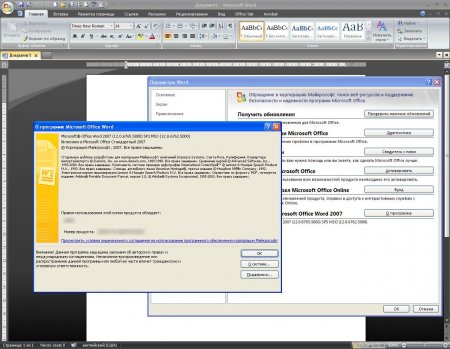
5. Теперь вы можете открыть и использовать активированный MS Office
2. MS Office 2019
Ms Office 2019 не поддерживает активацию путем копирования / вставки файла лицензии plist. Вам нужно будет использовать инструмент VL Serializer вместо. Выполните следующие действия, чтобы бесплатно активировать MS Office 2019.
1. Скачать Microsoft Офис 2019или установите через brew:
brew cask install microsoft-office
2. Не запускайте MS Office после установки
3. Загрузить и установить Сериализатор Microsoft Office 2019 VL, Или GitHub
4. Запустите сериализатор Microsoft Office 2019 VL Serializer, и он автоматически активирует MS Office 2019.
5. Теперь вы можете открыть и использовать активированный MS Office
3. MS Office 2016
Ms Office 2016 можно активировать, просто скопировав / вставив файл лицензии plist. Выполните следующие действия, чтобы бесплатно активировать MS Office 2016.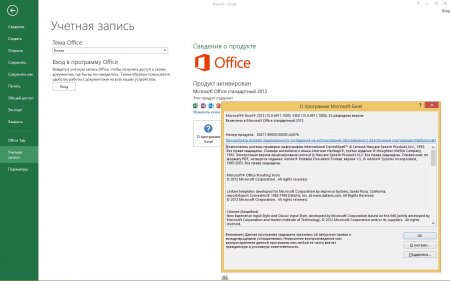
1. Скачать Microsoft Офис 2016 — официальная ссылка, или скачать руководствоили установите через brew:
# brew cask install microsoft-office # this point to Office 2019 now # install last office 2016 version below brew cask install https://github.com/Homebrew/homebrew-cask/raw/538c7cf34c085e3bb4fdac36f6370ded87930036/Casks/microsoft-office.rb
2. Скопируйте файл лицензии com.microsoft.office.licensingV2.plist в Настройки
# md5(com.microsoft.office.licensingV2.plist) = a8f1283303838b4d3bd943775e463239 cp com.microsoft.office.licensingV2.plist /Library/Preferences/ # or download it in library by command line curl -sSL git.io/office16-plist -o /Library/Preferences/com.microsoft.office.licensingV2.plist
3. Теперь вы можете открыть и использовать активированный MS Office
Внимание
Как долго вы можете использовать Microsoft Office без активации?
РЕКОМЕНДУЕТСЯ:
Загрузите инструмент восстановления ПК, чтобы быстро находить и автоматически исправлять ошибки Windows.
Вы установили на свой компьютер нелицензионную копию Microsoft Office 2019 или Office 365 и хотите узнать, как долго вы сможете использовать продукт Microsoft Office без его активации? В этом руководстве мы обсудим, как долго можно использовать Microsoft Office без активации и что происходит, когда вы используете Microsoft Office без активации.
Как долго вы можете использовать Microsoft Office без активации?
Если вы установили 30-дневную пробную копию Office 365, вы сможете использовать Office в течение 30 дней без каких-либо проблем. С вашего способа оплаты будет автоматически списана плата по истечении 30-дневного пробного периода, если вы не отмените его.
Если вы установили пробную копию Office 2016 или Office 2019, вы можете использовать ее в течение пяти дней без активации пробной копии. После этого большинство функций Office будут отключены. На данный момент Microsoft официально не предлагает Office 2019.пробный. Итак, если вы использовали какие-либо другие методы для загрузки установки Office 2019, вы можете использовать ее всего пять дней.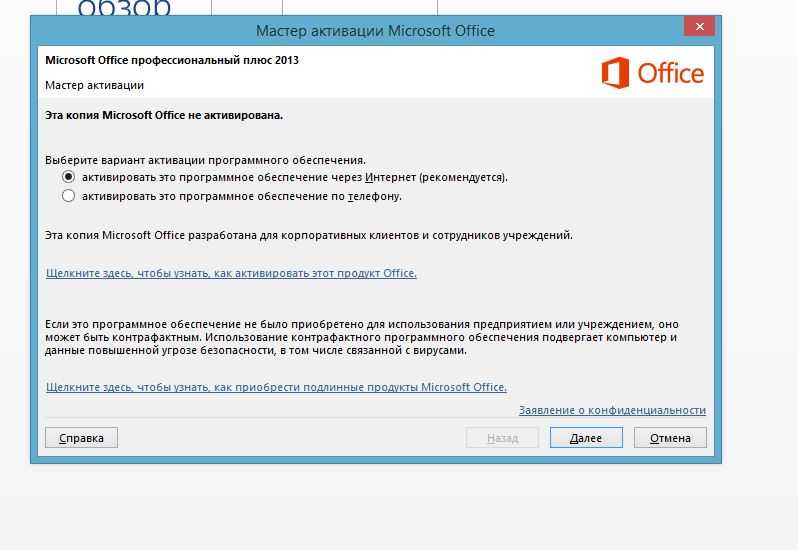
Что происходит при использовании Microsoft Office без активации?
При запуске нелицензионного Microsoft Office вы либо получите диалоговое окно «Вход для настройки Office», в котором вам будет предложено войти в свою учетную запись Microsoft (которую вы использовали для подписки на Office), либо введите диалоговое окно ключа продукта, в котором вам нужно ввести 25-значный ключ продукта. Вы также можете получить мастер активации Microsoft Office, если вы используете Office 2016 или предыдущую версию Office.
Все функции редактирования отключены в нелицензионной копии Microsoft Office. Открыв пустой документ, вы увидите сообщение «УВЕДОМЛЕНИЕ О ПРОДУКТЕ: большинство функций Word/Excel/PowerPoint отключены, поскольку оно не было активировано» с кнопкой «Активировать» рядом с ним. Если вы попытаетесь что-то ввести, Office не позволит вам это сделать и отобразит сообщение «Вы не можете внести это изменение, потому что выбор заблокирован» в строке состояния.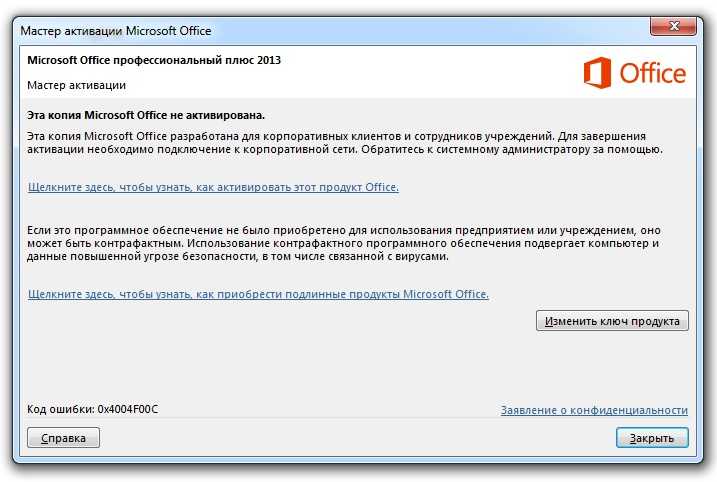
Microsoft Office также будет отображать сообщение «Нелицензионный продукт» рядом с именем документа в строке заголовка.
В отличие от Windows 10, где большинство функций продолжают работать даже при нелицензионной установке в течение неограниченного количества дней, большинство функций отключаются при использовании Office без активации. Итак, разумно сразу купить Microsoft Office.
Тем не менее, согласно Microsoft, вы сможете открывать и просматривать поддерживаемые документы в Microsoft Office без активации, но вам не будет разрешено редактировать.
Наконец, если вы не можете позволить себе Microsoft Office или считаете, что Microsoft Office дорог для того, для чего вы его используете, попробуйте бесплатный LibreOffice, который не только выглядит как Microsoft Office, но и поддерживает форматы Microsoft Office.
Как проверить, активирован ли Microsoft Office?
Шаг 1: Откройте Office Word/Excel/PowerPoint. Откройте меню Файл и выберите Аккаунт .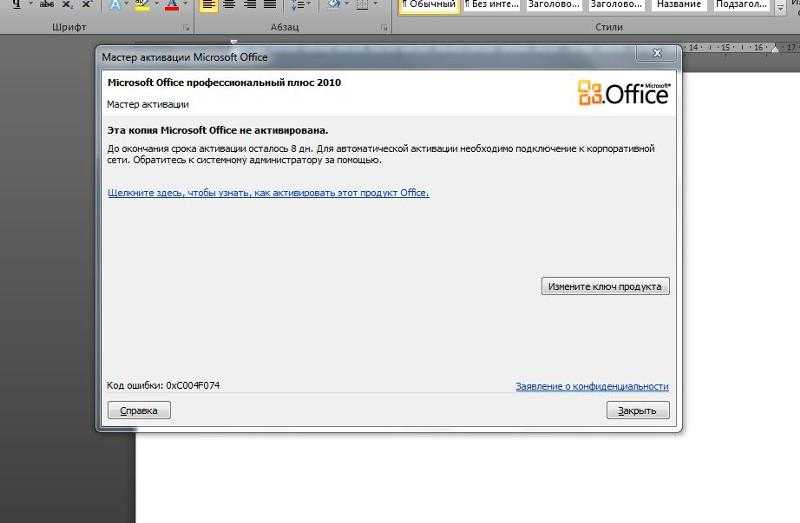
Шаг 2: С правой стороны в разделе «Информация о продукте» будет отображаться «Нелицензированный/Этот продукт нелицензирован», а также возможность активировать продукт, если ваш Office не активирован.
Как активировать Microsoft Office?
Вы можете либо войти в систему с учетной записью Microsoft, которую вы использовали для покупки подписки на Office, либо ввести ключ продукта, который вы получили после покупки Office, в диалоговом окне, которое появляется при запуске Microsoft Office для активации вашей копии.
Если у вас возникли проблемы с активацией, воспользуйтесь средством устранения неполадок активации Microsoft Office 365/2019/2016.
Office постоянно предлагает выполнить активацию на новом ПК
Office 2021 Office 2019 Office 2016 Office 2013 Дополнительно… Меньше
При установке версии Office Standard или Office профессиональный плюс с корпоративной лицензией на новый компьютер при каждом запуске Office может отображаться экран Приступим к работе . Это может произойти, если вы не удалите предустановленную версию Office на новом компьютере перед установкой версии Office с корпоративной лицензией.
Это может произойти, если вы не удалите предустановленную версию Office на новом компьютере перед установкой версии Office с корпоративной лицензией.
Чтобы отключить запросы на активацию, убедитесь, что ваш Office использует корпоративное лицензирование, а затем обновите реестр.
Убедитесь, что ваша версия Office использует корпоративное лицензирование
Версии Office с корпоративной лицензией обычно используются крупными организациями. Вот как проверить, использует ли ваша версия Office корпоративное лицензирование:
.
Откройте документ в Word.
Перейдите к Файл > Учетная запись .

Сравните свой экран с этим снимком экрана и найдите следующее.
Если вы видите кнопки с именами Управление учетной записью или Параметры обновления , вы не используете версию Office с корпоративной лицензией. Справку по активации других версий Office см. в разделе Активация Office.
Обновите реестр, чтобы удалить приглашение на активацию Microsoft 365
Важно: Эта задача содержит шаги, которые сообщают вам, как изменить реестр. Однако при неправильном изменении реестра могут возникнуть серьезные проблемы. Поэтому убедитесь, что вы выполните следующие действия внимательно. Для дополнительной защиты создайте резервную копию реестра перед его изменением. Затем вы можете восстановить реестр, если возникнет проблема.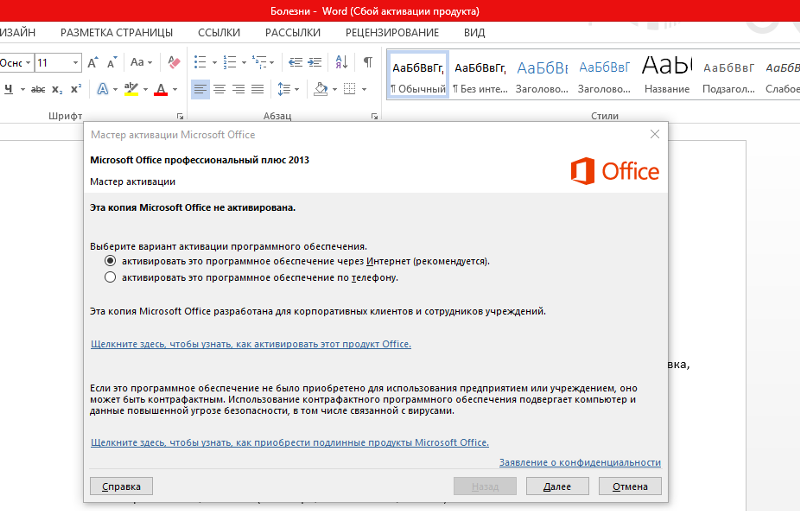
Закройте окно активации и все приложения Office.
Щелкните правой кнопкой мыши кнопку Start в нижнем левом углу экрана и выберите Run .
Введите regedit , а затем нажмите Введите . Выберите Да , когда будет предложено открыть редактор реестра.
В левой части редактора реестра, под Компьютер , перейдите к следующему ключу в реестре:
HKEY_LOCAL_MACHINE\SOFTWARE\Wow6432Node\Microsoft\Office\16.
 0\Common\OEM
0\Common\OEM Щелкните правой кнопкой мыши значение OEM и выберите File>Export .
Сохраните ключ.
После резервного копирования ключа выберите Изменить>Удалить .
Повторите шаги 3-6 для следующего ключа:
HKEY_LOCAL_MACHINE\ПРОГРАММНОЕ ОБЕСПЕЧЕНИЕ\Microsoft\Office\16.0\Common\OEM

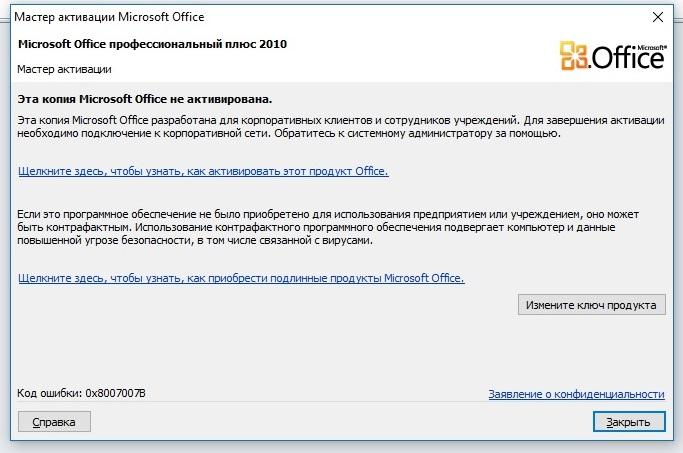
 0\Common\OEM
0\Common\OEM 